Cardboard Plugin: The Best Way to Manage Tasks in Obsidian
Summary
TLDREn este video, se presenta el plugin Obsidian Cardboard, una herramienta esencial para la gestión de tareas en Obsidian. El presentador explica cómo instalar y configurar el plugin, comenzando con la instalación del plugin Tasks y cómo usar su formato de emoji. Luego, muestra cómo crear y personalizar un tablero de tareas con columnas para organizar las tareas por fecha y etiquetas. Aunque el plugin aún no admite arrastrar y soltar tareas entre columnas, el presentador destaca su utilidad visual para mejorar el flujo de trabajo. Además, invita a suscribirse a su newsletter, Obsidian Ninja.
Takeaways
- 📋 Obsidian Cardboard es un complemento esencial para la gestión de tareas en Obsidian.
- 🔍 Para usar Obsidian Cardboard, primero debes instalar el complemento 'Tasks'.
- 🔧 Es recomendable usar el formato de 'Emoji' para las tareas por ser más amigable para el usuario.
- 🗂️ El complemento Cardboard permite crear tableros de tareas organizados por columnas, como tareas sin fecha, tareas de hoy, mañana, futuro, y tareas completadas.
- 📅 Las columnas de tareas se pueden personalizar según su fecha de vencimiento, como por ejemplo, agregar una columna para tareas atrasadas.
- 🖱️ Puedes editar la fecha de vencimiento directamente desde el tablero sin necesidad de abrir otra ventana.
- 🔄 Aunque no es posible mover las tareas de una columna a otra arrastrando, sería una mejora deseable para el complemento.
- 🔗 Cardboard también permite trabajar con sub-tareas, mostrándolas bajo la tarea principal al indentarlas.
- 🛠️ El complemento también admite tableros basados en etiquetas, permitiendo organizar las tareas según las etiquetas asignadas.
- 📧 Existe una newsletter llamada 'Obsidian Ninja' que ofrece más trucos y consejos sobre el uso de Obsidian.
Q & A
¿Qué es el plugin Obsidian Cardboard?
-Obsidian Cardboard es un plugin para Obsidian diseñado para facilitar la gestión de tareas mediante la creación de tableros visuales que organizan las tareas en columnas basadas en fechas o etiquetas.
¿Por qué es útil el plugin Obsidian Cardboard para la gestión de tareas?
-Es útil porque permite organizar las tareas de una manera visualmente atractiva y clara, distribuyéndolas en columnas según su fecha de vencimiento o etiquetas, lo que facilita el seguimiento del estado de las tareas.
¿Cómo se instala el plugin Obsidian Cardboard?
-Para instalar el plugin, primero debes ir a 'Configuraciones' en Obsidian, luego ir a la sección de plugins, buscar 'Cardboard' en el apartado de exploración de plugins y finalmente instalar y habilitar el plugin.
¿Qué debes hacer antes de usar el plugin Cardboard?
-Antes de usar Cardboard, debes asegurarte de tener instalado el plugin de Tareas en Obsidian, ya que es esencial para gestionar tareas dentro de la aplicación.
¿Cómo se organiza un tablero basado en fechas con Obsidian Cardboard?
-El tablero se organiza en columnas según las fechas de las tareas. Hay columnas predeterminadas como 'Sin fecha', 'Hoy', 'Mañana', 'Futuro' y 'Completadas'. También puedes agregar columnas como 'Atrasadas' que agrupan tareas vencidas.
¿Qué significa el valor 'Hoy' en la columna de fecha?
-El valor 'Hoy' muestra todas las tareas que deben completarse antes de mañana, incluyendo las tareas con fecha de hoy o las que están atrasadas.
¿Qué es un 'tablero de etiquetas' en Obsidian Cardboard?
-Un tablero de etiquetas es una vista en la que las tareas se organizan en columnas basadas en las etiquetas que tienen asignadas. Las tareas sin etiquetas aparecen en una columna llamada 'Sin etiquetas', y las tareas con etiquetas específicas se agrupan en columnas correspondientes.
¿Cuál es la diferencia entre el tablero de fechas y el tablero de etiquetas?
-El tablero de fechas organiza las tareas según las fechas de vencimiento, mientras que el tablero de etiquetas agrupa las tareas según las etiquetas asignadas, lo que permite clasificar las tareas según diferentes categorías.
¿Qué característica faltante menciona el video que mejoraría el plugin Cardboard?
-El video menciona que la capacidad de arrastrar y soltar tareas de una columna a otra mejoraría significativamente el plugin Cardboard, ya que actualmente no es posible mover tareas entre columnas de esa manera.
¿Cómo se puede evitar el conflicto de formato de fecha entre el plugin de Tareas y Cardboard?
-Para evitar el conflicto de formato de fecha, es necesario habilitar la opción de 'Formatear fecha de vista y fecha de finalización como tareas' en la configuración global del plugin Cardboard.
Outlines

Esta sección está disponible solo para usuarios con suscripción. Por favor, mejora tu plan para acceder a esta parte.
Mejorar ahoraMindmap

Esta sección está disponible solo para usuarios con suscripción. Por favor, mejora tu plan para acceder a esta parte.
Mejorar ahoraKeywords

Esta sección está disponible solo para usuarios con suscripción. Por favor, mejora tu plan para acceder a esta parte.
Mejorar ahoraHighlights

Esta sección está disponible solo para usuarios con suscripción. Por favor, mejora tu plan para acceder a esta parte.
Mejorar ahoraTranscripts

Esta sección está disponible solo para usuarios con suscripción. Por favor, mejora tu plan para acceder a esta parte.
Mejorar ahoraVer Más Videos Relacionados

I Ditched Obsidian for THIS Note App and I'm Never Going Back!

Cómo capturar notas rápidas en OBSIDIAN, NOTION e interactuar con IA

¿Qué es el Diagrama de Gantt?
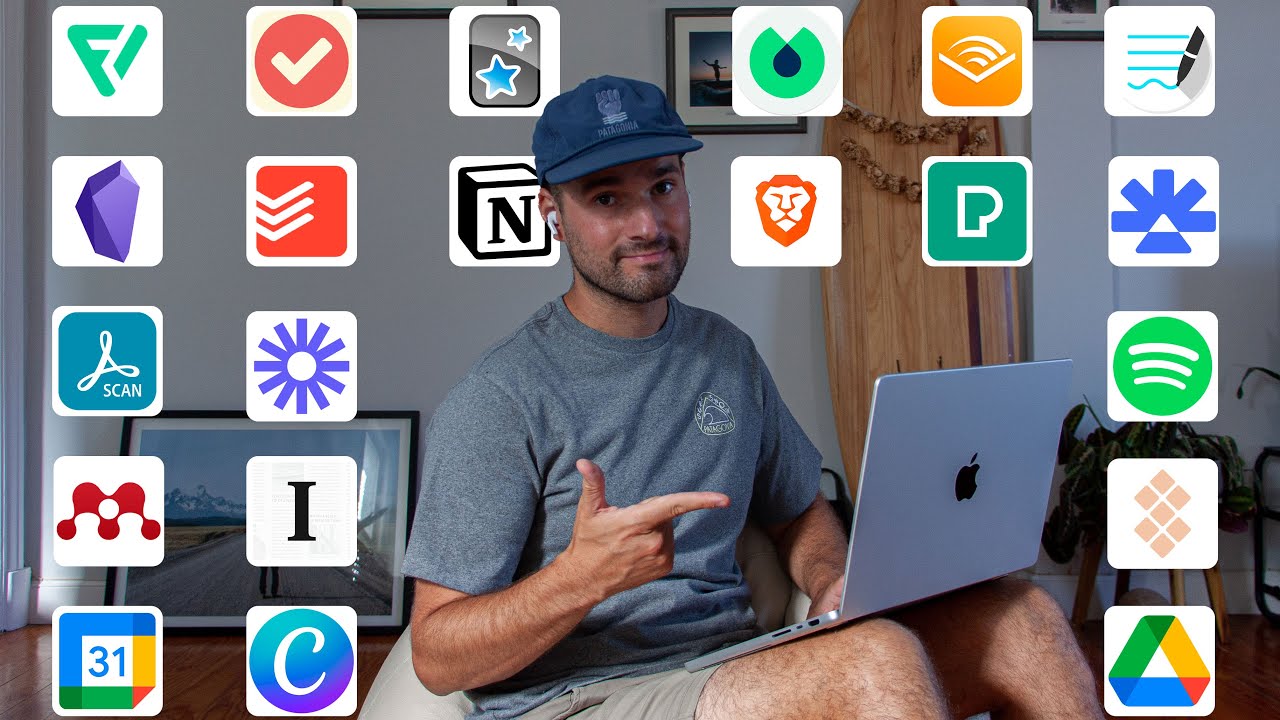
Las 20 Mejores Apps Para La Vuelta A Clase 2022!

How to sync Obsidian 4 FREE · Syncthing vs Autosync

Soft Skills | Attention Management | Skills Training | TutorialsPoint
5.0 / 5 (0 votes)